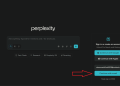Để lấy số ngày, số tuần hoặc năm giữa hai ngày trong Excel, hãy sử dụng hàm DATEDIF. Hàm DATEDIF có ba tham số giúp chúng ta sử dụng dễ dàng.
| Tham gia kênh Telegram của AnonyViet 👉 Link 👈 |
Cách sử dụng DateDif trong Excel
1. Nhập “d” cho tham số thứ ba để có số ngày giữa hai thời gian khác nhau.
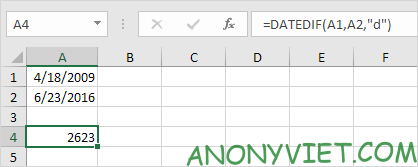
Lưu ý: = A2-A1 cũng cho ra kết quả tương tự.
2. Nhập “m” cho đối số thứ ba để có số tháng giữa hai mốc thời gian khác nhau.
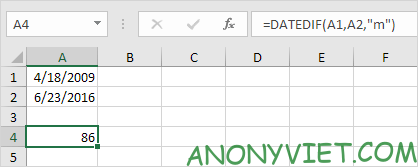
3. Nhập “y” cho tham số thứ ba để có số năm giữa hai mốc thời gian khác nhau.
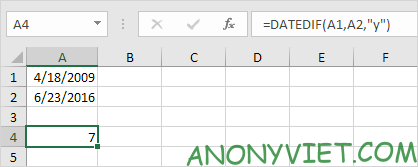
4. Nhập “yd” cho tham số thứ ba để bỏ qua năm và lấy số ngày giữa hai mốc thời gian.
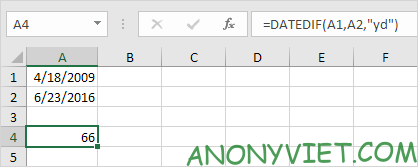
5. Nhập “md” cho tham số thứ ba để bỏ qua tháng và lấy số ngày giữa hai mốc thời gian.
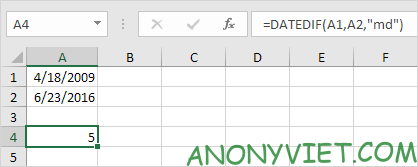
6. Nhập “ym” cho tham số thứ ba để bỏ qua năm và lấy số tháng giữa hai mốc thời gian.
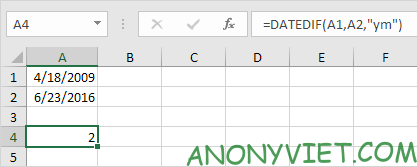
Lưu ý quan trọng: hàm DATEDIF trả về số ngày, tháng hoặc năm đầy đủ. Điều này có thể cho kết quả không mong muốn khi số ngày/tháng của ngày thứ hai thấp hơn số ngày/tháng của ngày đầu tiên. Xem ví dụ bên dưới.
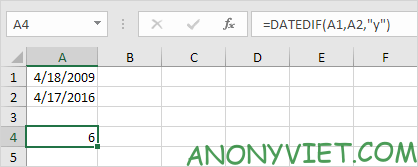
Kết quả chúng ta nhận được là 6 năm. Chúng ta cần sử dụng công thức sau để trả về 7 năm.
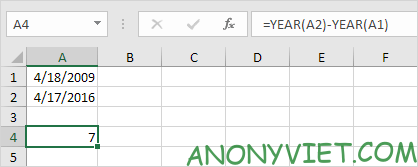
Ngoài ra, bạn cũng có thể xem nhiều bài excel khác tại đây.
Câu hỏi thường gặp
DATEDIF có thể tính toán khoảng thời gian theo những đơn vị nào?
Hàm DATEDIF trong Excel có thể tính toán khoảng thời gian theo năm (y), tháng (m), ngày (d), số ngày bỏ qua năm (yd), số ngày bỏ qua tháng (md), và số tháng bỏ qua năm (ym).
Làm thế nào để tính số ngày giữa hai ngày bằng DATEDIF?
Sử dụng công thức `=DATEDIF(ngày_bắt_đầu, ngày_kết_thúc, “d”)`. Thay `ngày_bắt_đầu` và `ngày_kết_thúc` bằng ô chứa ngày hoặc bằng chính ngày đó.
Tôi có thể sử dụng DATEDIF để tính số năm giữa hai ngày không? Nếu có, kết quả có chính xác tuyệt đối không?
Có, bạn có thể dùng `=DATEDIF(ngày_bắt_đầu, ngày_kết_thúc, “y”)`. Tuy nhiên, kết quả có thể không chính xác tuyệt đối nếu ngày tháng của ngày kết thúc nhỏ hơn ngày bắt đầu. Trong trường hợp này, cần xem xét sử dụng các công thức bổ sung để đảm bảo tính chính xác.